Contents
- 1 Tạo email để làm gì?
- 2 Cách đăng ký, tạo email trên điện thoại, máy tính chi tiết
- 3 Cách tạo tài khoản email trên Android
- 4 Cách tạo email trên iOS
- 5 Cách tạo email trên máy tính
- 6 Hướng dẫn cách tạo email để sử dụng tạm thời
- 7 Cách tạo email Outlook (Microsoft mail) trên điện thoại
- 8 Một số loại email phổ biến hiện nay
- 9 Kết luận
Trong thời đại công nghệ số, việc tạo email không chỉ cần thiết để gửi và nhận thư điện tử mà còn là chìa khóa để đăng ký các dịch vụ trực tuyến, học tập, làm việc và giải trí. Tuy nhiên, không phải ai cũng biết cách tạo mail một cách dễ dàng và nhanh chóng, đặc biệt là đối với người mới sử dụng điện thoại hoặc máy tính. Trong bài viết này, Hoàng Hà Mobile sẽ hướng dẫn bạn 5 cách tạo tài khoản email trên cả điện thoại và máy tính, với các bước đơn giản, dễ thực hiện.
Tạo email để làm gì?
Trước hết, email là một phương tiện liên lạc cơ bản và phổ biến nhất hiện nay. Email cho phép bạn gửi thư điện tử đến bất kỳ ai chỉ cần họ có địa chỉ email – dù họ ở đâu, dùng điện thoại hay máy tính, dùng Gmail hay Yahoo, Outlook… Điều này đặc biệt hữu ích trong môi trường học tập và làm việc chuyên nghiệp, nơi bạn cần trao đổi tài liệu, hợp đồng, báo cáo hoặc thư mời một cách trang trọng và chính thức.
Thứ hai, bạn cần email để đăng ký các tài khoản trực tuyến. Hầu hết các nền tảng như Facebook, TikTok, Instagram, Shopee, Lazada, các ứng dụng học tập online hay các dịch vụ ngân hàng số đều yêu cầu người dùng có một địa chỉ email để đăng ký và xác thực tài khoản. Email đóng vai trò như một “chìa khóa đăng nhập” giúp bạn dễ dàng quản lý và bảo vệ tài khoản cá nhân của mình.
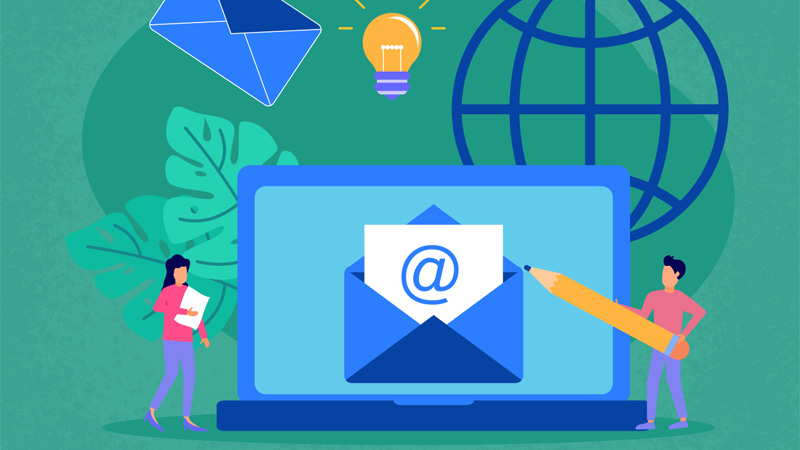
Không chỉ vậy, email còn giúp bạn nhận thông báo, hóa đơn và thông tin quan trọng từ các dịch vụ mà bạn sử dụng. Ví dụ, khi bạn mua hàng online, hóa đơn sẽ được gửi về email. Khi có biến động tài khoản ngân hàng, bạn cũng sẽ nhận được thông báo qua email.
Ngoài ra, trong nhiều trường hợp, email còn là công cụ để khôi phục mật khẩu khi bạn quên thông tin đăng nhập trên các nền tảng mạng xã hội, ứng dụng học tập hay tài khoản ngân hàng. Chỉ cần vài bước xác minh qua email, bạn có thể dễ dàng lấy lại quyền truy cập vào tài khoản của mình mà không cần lo lắng quá nhiều.
Cách đăng ký, tạo email trên điện thoại, máy tính chi tiết
Dù bạn đang sử dụng điện thoại thông minh hay máy tính, việc tạo một tài khoản email không hề khó. Chỉ cần vài thao tác đơn giản, hoàn toàn miễn phí, bạn đã có thể sở hữu một địa chỉ email để sử dụng cho mọi nhu cầu cá nhân hoặc công việc.
Cách tạo tài khoản email trên Android
Bước 1: Bạn hãy tìm và mở ứng dụng Gmail, bạn sẽ thấy giao diện yêu cầu đăng nhập hoặc tạo tài khoản. Nhấn vào “Tạo tài khoản” và chọn “Cho bản thân tôi” để bắt đầu quá trình đăng ký.
Bước 2: Giao diện tiếp theo sẽ yêu cầu bạn nhập họ và tên. Hãy điền thông tin chính xác, vì điều này sẽ hiển thị trong các email bạn gửi đi. Sau khi hoàn tất, nhấn “Tiếp theo” để chuyển sang bước kế tiếp.
Bước 3: Tại đây, bạn cần cung cấp ngày, tháng, năm sinh và giới tính của mình. Điền đầy đủ rồi chọn “Tiếp theo”.

Bước 4: Đến bước tạo email này, bạn hãy tạo một địa chỉ Gmail bằng cách nhập tên người dùng mong muốn. Nếu tên bạn chọn đã được sử dụng, hệ thống sẽ đưa ra một số gợi ý mà bạn có thể chọn. Khi đã hài lòng với địa chỉ email, nhấn “Tiếp theo”.
Bước 5: Bạn nên tạo mật khẩu kết hợp giữa chữ cái in hoa, chữ thường, số và ký hiệu đặc biệt để tăng tính bảo mật. Sau khi nhập mật khẩu, bạn có thể chọn xem lại để kiểm tra rồi nhấn “Tiếp theo”.
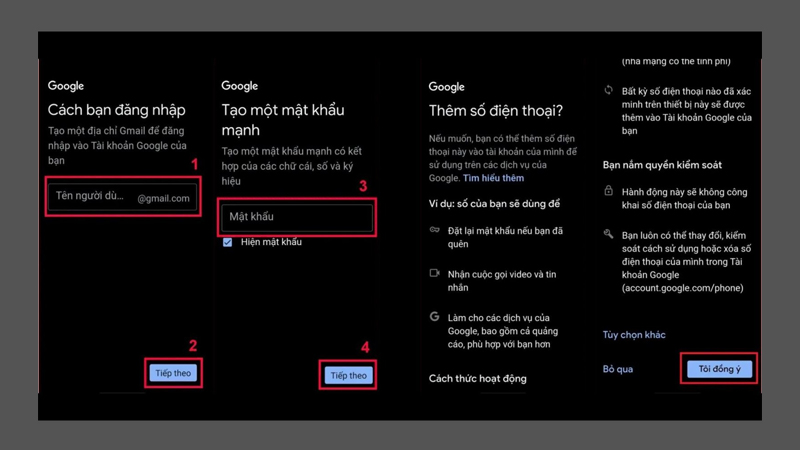
Bước 6: Hệ thống sẽ hiển thị lại các thông tin bạn vừa nhập để bạn kiểm tra lại lần cuối. Nếu mọi thứ đã chính xác, tiếp tục chọn “Tiếp theo” để đến bước cuối cùng.
Bước 7: Cuối cùng, Gmail sẽ hiển thị chính sách quyền riêng tư và điều khoản sử dụng. Đọc kỹ nếu bạn muốn, sau đó chọn “Tôi đồng ý” để hoàn tất quá trình tạo tài khoản.
Cách tạo email trên iOS
Bước 1: Đầu tiên, bạn hãy mở ứng dụng Cài đặt (Settings) trên iPhone. Tại đây, hãy tìm và chọn mục Mật khẩu & Tài khoản (Passwords & Accounts) – đây là nơi bạn có thể quản lý các tài khoản đã đăng nhập trên thiết bị.
Bước 2: Sau đó, bạn nhấn vào tùy chọn Thêm tài khoản (Add Account). Trong danh sách các dịch vụ email phổ biến như iCloud, Gmail, Yahoo,… bạn hãy chọn mục Khác (Other).
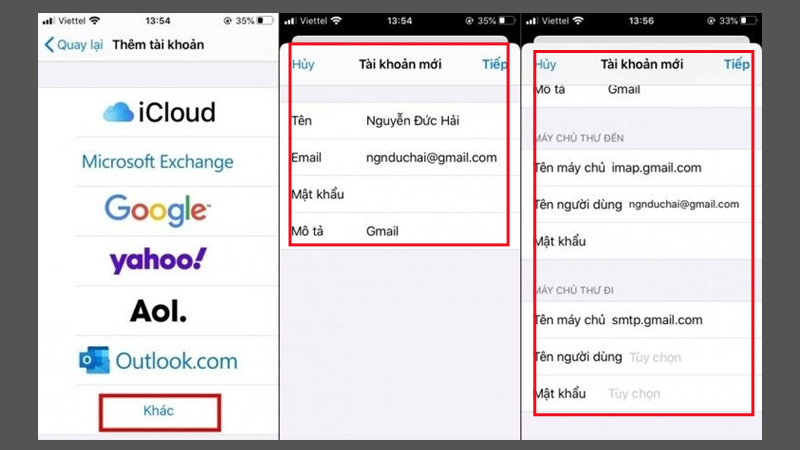
Bước 3: Tại đây, bạn nhấn vào Thêm tài khoản Mail (Add Mail Account). Màn hình tiếp theo yêu cầu bạn điền đầy đủ các thông tin cơ bản để thiết lập email bao gồm: Tên (Name), Email, Mật khẩu (Password) và Mô tả (Description).
Bước 4: Ở bước tạo email cuối, bạn có thể cần nhập các thông tin nâng cao hơn như máy chủ gửi và nhận thư (SMTP và IMAP/POP). Sau khi điền xong, bạn nhấn Tiếp (Next) để hoàn tất quá trình thiết lập. Thiết bị sẽ kiểm tra thông tin và nếu chính xác, tài khoản sẽ được thêm vào iPhone. Bạn có thể chọn đồng bộ các dữ liệu như email, danh bạ, lịch và ghi chú tùy theo nhu cầu sử dụng.
Lưu ý: Phương pháp trên hữu ích trong trường hợp thiết bị của bạn không cài sẵn ứng dụng email của nhà cung cấp. Thay vì phải tải thêm ứng dụng bên ngoài, bạn có thể sử dụng ứng dụng Mail mặc định của iOS để gửi và nhận thư một cách dễ dàng.
Cách tạo email trên máy tính
Bước 1: Đầu tiên, bạn hãy mở trình duyệt web trên máy tính và truy cập vào trang chính thức tạo tài khoản của Google tại địa chỉ: Sau đó bạn hãy nhập thông tin theo biểu mẫu mà Google yêu cầu.
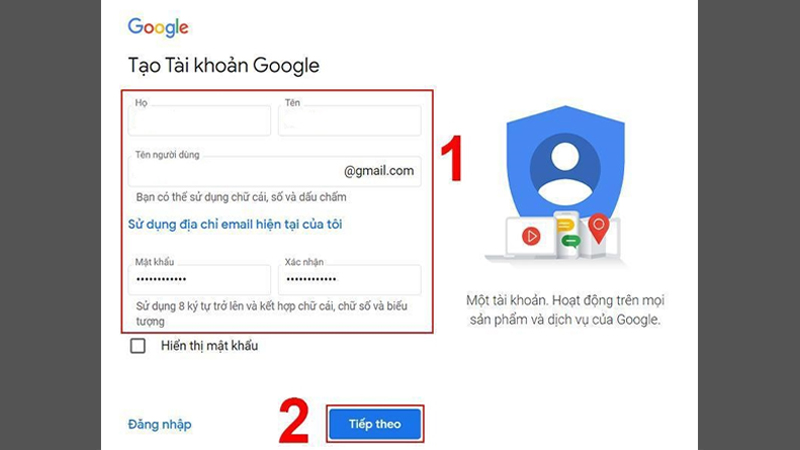
Bước 2: Ở bước này, Google sẽ yêu cầu bạn cung cấp thêm một số thông tin cá nhân để tăng độ bảo mật cho tài khoản, bao gồm số điện thoại, email khôi phục, ngày sinh và giới tính. Sau khi điền đầy đủ, tiếp tục nhấn “Tiếp theo”.
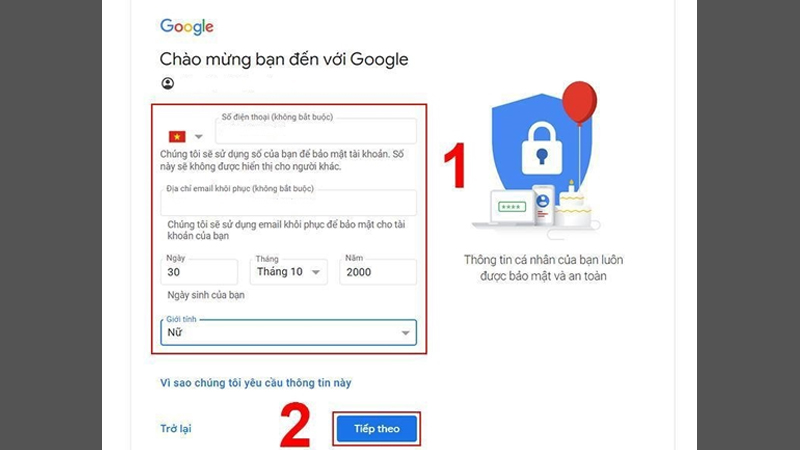
Bước 3: Để bảo vệ người dùng và ngăn chặn việc tạo email ảo, Google yêu cầu xác minh số điện thoại. Bạn nhấn “Gửi” để hệ thống gửi mã xác minh gồm 6 chữ số đến điện thoại qua tin nhắn SMS. Chưa hết, bạn cần mở điện thoại, kiểm tra tin nhắn và nhập mã xác minh vào ô được yêu cầu trên màn hình máy tính, sau đó nhấn “Xác minh” để tiếp tục.
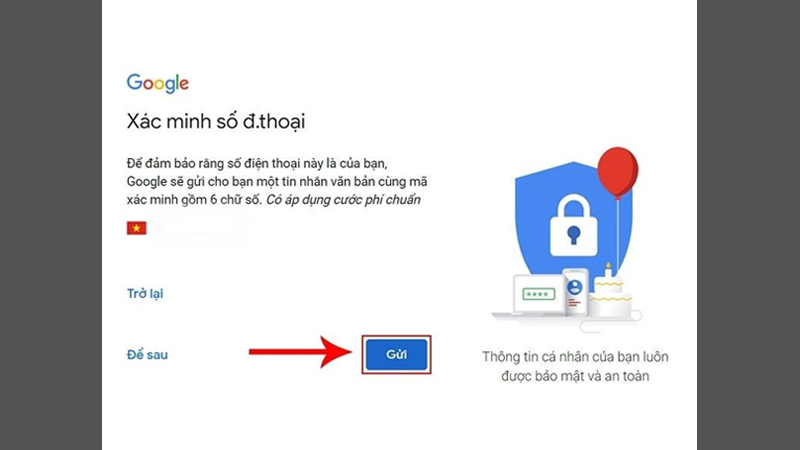
Bước 4: Cuối cùng, bạn sẽ được chuyển đến trang chứa Chính sách Quyền riêng tư và Điều khoản dịch vụ của Google. Tại đây bạn chỉ cần nhấn vào nút “Tôi đồng ý” để hoàn tất quá trình đăng ký.
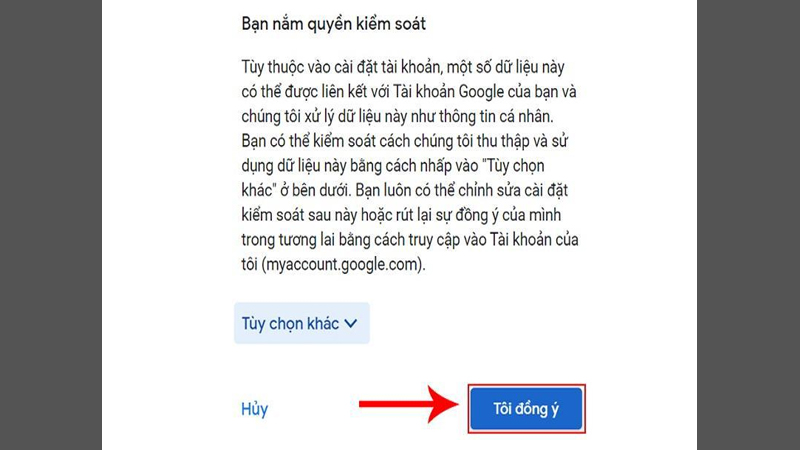
Ngay sau khi thực hiện đầy đủ 4 bước trên, bạn sẽ được chuyển đến giao diện chính của Gmail. Nơi đây bạn có thể bắt đầu gửi và nhận thư, cũng như khám phá các tiện ích khác mà Google cung cấp như Google Drive, Lịch, Meet và nhiều hơn thế nữa.
Hướng dẫn cách tạo email để sử dụng tạm thời
Email tạm thời (hay còn gọi là email dùng một lần) là một loại địa chỉ email được tạo ra để sử dụng trong thời gian ngắn, thường từ vài phút đến vài giờ, sau đó email sẽ tự động bị xóa khỏi hệ thống. Loại email này không yêu cầu bạn đăng ký, xác minh danh tính hay mật khẩu.
Bước 1: Bạn cần mở trình duyệt web trên máy tính hoặc điện thoại của bạn, sau đó truy cập vào một trong các website tạo mail tạm thời uy tín như https://10minutemail.com.
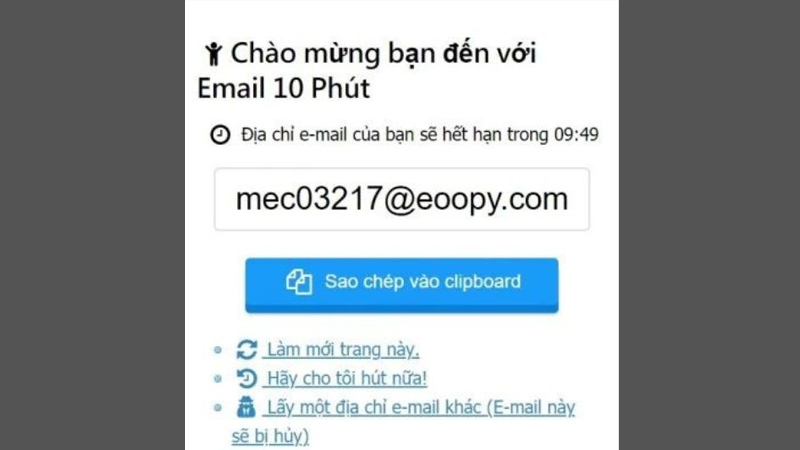
Bước 2: Sau khi truy cập vào website, hệ thống sẽ tự động cung cấp cho bạn một địa chỉ email tạm thời. Bạn chỉ cần copy địa chỉ này và sử dụng nó để đăng ký dịch vụ, nhận mã xác thực hoặc các email cần thiết.
Thông thường, mỗi email tạm thời sẽ có hiệu lực trong khoảng 10 phút trước khi tự động hết hạn và bị xóa hoàn toàn khỏi hệ thống.
Cách tạo email Outlook (Microsoft mail) trên điện thoại
Outlook không chỉ là một nền tảng gửi và nhận thư điện tử, mà còn tích hợp các công cụ hỗ trợ làm việc hiệu quả như lịch (calendar), nhắc nhở (reminders), quản lý danh bạ và đồng bộ hóa dữ liệu trên nhiều thiết bị. Ngoài ra, việc đăng ký tài khoản Outlook cũng đồng nghĩa với việc bạn có thể truy cập vào các dịch vụ của Microsoft như OneDrive, Teams, hoặc các ứng dụng Microsoft Office.
Bước 1: Trên trình duyệt điện thoại, bạn hãy truy cập vào trang tạo tài khoản Microsoft bằng cách nhấn vào liên kết: https://signup.live.com. Đây là nơi bạn có thể bắt đầu tạo một tài khoản Outlook hoàn toàn miễn phí.
Bước 2: Tại giao diện tạo email, bạn cần nhập tên người dùng (username) cho địa chỉ email của mình. Bạn có thể lựa chọn một trong các tên miền phổ biến của Microsoft như @outlook.com, @outlook.com.vn, @hotmail.com. Sau đó, nhấn “Tiếp theo” để chuyển sang bước thiết lập mật khẩu.
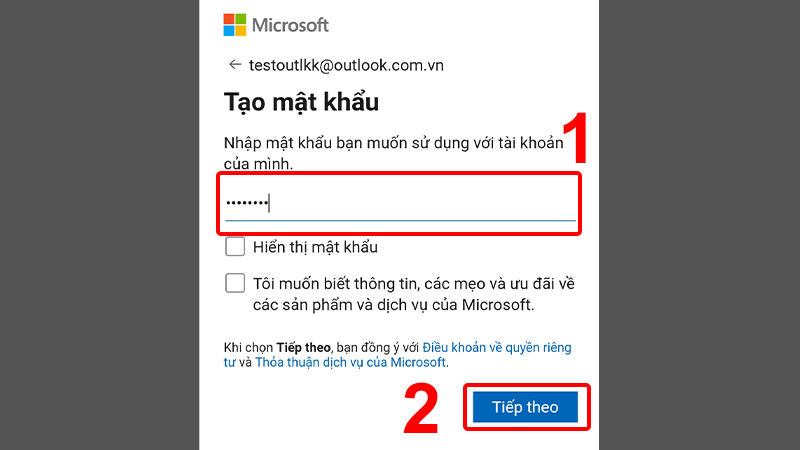
Bước 3: Ở bước này, bạn cần điền đầy đủ thông tin cá nhân bao gồm: Họ và Tên, Quốc gia/Vùng lãnh thổ, Ngày tháng năm sinh.
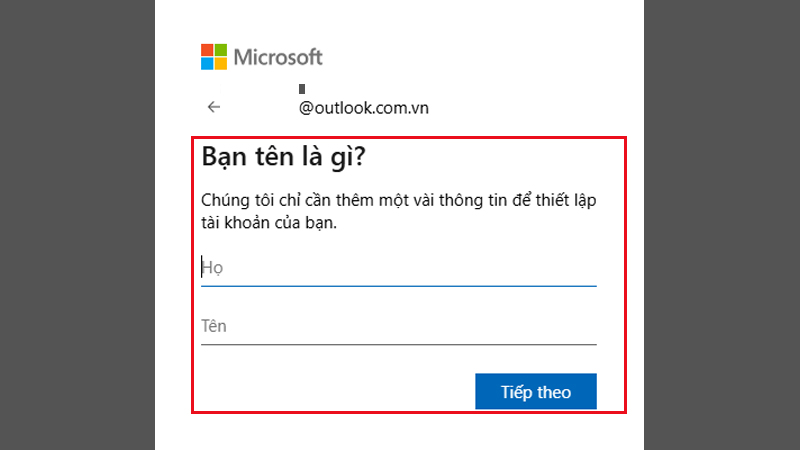
Bước 4: Để chứng minh bạn là người thật và không phải là phần mềm tự động tạo tài khoản, hệ thống sẽ yêu cầu bạn thực hiện một bước xác minh đơn giản. Chẳng hạn như nhập lại các ký tự hiển thị trên màn hình hoặc chọn đúng hình ảnh. Sau khi xác minh xong, bạn sẽ thấy thông báo tạo tài khoản thành công.
Một số loại email phổ biến hiện nay
Một trong những loại email phổ biến nhất hiện nay là email cá nhân. Đây là dạng email được dùng cho mục đích giao tiếp cá nhân như trao đổi thông tin với bạn bè, người thân, hoặc sử dụng để đăng ký các dịch vụ trực tuyến. Các nền tảng cung cấp email cá nhân phổ biến gồm có Gmail của Google, Outlook của Microsoft hay Yahoo Mail.

Bên cạnh đó, email doanh nghiệp cũng là một loại email được sử dụng rộng rãi, đặc biệt trong môi trường công sở. Email doanh nghiệp thường có định dạng đuôi tên miền riêng của công ty (ví dụ: ten@congtyabc.com), tạo sự chuyên nghiệp trong giao tiếp với khách hàng và đối tác. Một số dịch vụ cung cấp email doanh nghiệp uy tín hiện nay bao gồm Google Workspace (trước đây là G Suite), Microsoft 365 hay Zoho Mail.
Ngoài ra, email marketing cũng là một loại email ngày càng phổ biến trong lĩnh vực kinh doanh và quảng bá thương hiệu. Đây là hình thức gửi thư hàng loạt đến danh sách khách hàng tiềm năng hoặc khách hàng hiện tại với mục đích giới thiệu sản phẩm, dịch vụ, khuyến mãi hay duy trì mối quan hệ.
Kết luận
Như vậy, Hoàng Hà Mobile đã chia sẻ cho bạn tất cả 5 cách tạo email trên điện thoại, máy tính đơn giản nhất và hoàn toàn miễn phí. Bạn hãy lựa chọn cách thức tạo địa chỉ email phù hợp với nhu cầu và thiết bị của mình nhé.
Xem thêm:
- Cách xóa email trên Gmail sạch sẽ rất dễ dàng trong 6 bước
- Cách thu hồi email đã gửi qua Gmail trên điện thoại và máy tính dễ dàng

Động thái của Vân Hugo sau ồn ào quảng cáo sữa giả
CHẠM ĐÁY NỖI ĐAU CHILL COVER QUANG HÙNG
Nhận định, soi tỷ lệ Jagiellonia vs Real Betis 23h45 ngày 17/4, UEFA Conference League
anh đến được thì anh đi được
Sự cố hy hữu tại tứ kết Champions League: Đá C1 nhưng lại phát nhạc Europa League
Bệnh nhân bị cắt 5 cơ quan, sau khi chết người nhà mới biết bà không bị ung thư
Phim tài liệu 'Nhiệm vụ bí mật': Ký ức về trận chiến huy hoàng của những phi đội anh hùng
Chuyên gia Thái Lan thừa nhận đội nhà kém hơn tuyển trẻ Việt Nam và Indonesia, HLV có chiến thuật ‘lạc hậu như thập niên 90’
OPPO Enco Free 4: Âm thanh Hi-Res, ANC 55dB, dịch thuật AI và thời lượng pin dài
Thủ tướng Phạm Minh Chính tiếp Bộ trưởng Bộ Quốc phòng Kenya
【剧情动作】《战金刚 / Fighting King Kong》民国武术传奇 迷踪拳大战金刚门 | Full | 晋松 / 陈国坤 / 莫美林 / 敖嘉年
Loạt hình ảnh đầu tiên của One UI 8 bị rò rỉ, sẽ có nhiều thay đổi lớn
CÓ NHƯ KHÔNG CÓ CHILL ANH BẢO VỆ
Thiếu ngủ có gây đau đầu không?
“Si Tình” | JuongB x Si Cuisine & Mixology | Mixtape Vietmix 2025
Apple ra mắt loạt cáp sạc mới: Thiết kế chống gãy gập và chống rối, đã qua thử nghiệm “hàng ngàn giờ”, đủ chuẩn từ USB-C, Lightning đến USB-A
NVIDIA GeForce RTX 5060 Ti & RTX 5060 ra mắt: Giá cả, hiệu năng ra sao?
Aston Villa ngược dòng giành thắng lợi nhưng vẫn không thể ngăn PSG vào bán kết Cúp C1
Nhạc sĩ Nguyễn Văn Chung: Viết nhạc từ những trang nhật ký ảnh của mẹ
Phát hoảng thân hình da bọc xương 34 kg của tuyệt sắc giai nhân đáng thương nhất showbiz
OpenAI mở miễn phí tính năng tạo ảnh AI của ChatGPT: Ai cũng có thể “đu trend” Studio Ghibli mà không tốn xu nào!
Nam diễn viên mất tích 3 tháng trước khi qua đời ở tuổi 24 là ai?
Sắp xếp tinh gọn bộ máy: Chậm một việc là chậm cả hệ thống
Tỉnh Bắc Giang có mong muốn đặc biệt với FPT
Có cần làm lại Căn cước, hộ chiếu… khi sáp nhập tỉnh hay không?
#CHILLCOVER Cứ Thế Mong Chờ Cover
PHỤC HỒ KÝ | Siêu Phẩm Phim Cổ Trang Thần Thoại Trung Quốc | iQIYI Movie Vietnam
bàn tay nhỏ bỏ mãi! không buông |chill 9x
Dự án 3,7 ha ở mặt tiền quốc lộ 13
TÒNG PHU ,KHI PHẢI QUÊN ĐI QUANG HÙNG MIXXING
Học cách nấu canh riêu chả cá thác lác mát lành ngon cơm
Romantic Guitar ❤ Những Bản Nhạc Không Lời Tiếng Anh Bất Hủ Hay Nhất – Nhẹ Nhàng Lãng Mạn Phiêu Linh
MU và hàng loạt đội bóng danh tiếng không đến Indonesia, Bộ trưởng Thể thao phải lên tiếng
Hồng Trần Tình Ca Cover Phạm Lực KỈ NIỆM SÀI GÒN /27/07/2023
Khách Tây học kỹ năng nấu nướng để cưới vợ Việt liền gặp ngay sự cố đáng sợ
Ông xã Đỗ Mỹ Linh đeo túi ‘cá sấu bạch tạng’ nửa tỷ, nhìn sang mẹ chồng càng choáng váng
Realme GT7 xác nhận ra mắt với pin “khủng” 7.200 mAh trong thiết kế siêu mỏng
5 thức uống hàng ngày giúp gan khỏe mạnh
Mở hộp vivo X200 Ultra: “Máy ảnh biết nghe gọi” với cụm camera siêu lồi, có phiên bản hợp tác cùng… hãng vali
Nhận định Real Madrid vs Arsenal (02h00 ngày 17/4, lượt đi 0-3): Chiến thắng hay chấm dứt một kỷ nguyên?
Gợi Ý 1 Bài Nhạc Trẻ Hay Nhất | Ôm Sầu
CHỈ LÀ KHÔNG CÙNG NHAU COVER QUANG HÙNG | #CHILLCOVER
Lần đầu Đen Vâu không né tránh khi nhắc về Hoàng Thùy Linh
Những trải nghiệm miễn chê trên iPhone 16 Pro Max
Mưa Trên Cuộc Tình Chill Remix
Cách làm nộm su hào tôm giòn sần sật giải ngán sau tết
Rầm rộ khoảnh khắc Thiều Bảo Trâm đi thử váy cưới
10 cách tải video YouTube về điện thoại, máy tính miễn phí cực dễ
Hướng dẫn cách ghép ảnh bằng Chat GPT sống động như thật
Cha tôi, người ở lại – Tập 26: Bố Chính đến tận nhà Tuệ Minh uống rượu
Hiện tượng ‘biển sữa’ khiến giới khoa học bối rối 400 năm
Audio Truyện Ngắn Nhắm Mắt Lại Em Sẽ Biến Mất Trong 3 Giây